1300
Sebab
Kertas macet dalam slot keluaran kertas atau dalam tatakan belakang.
Aksi
Keluarkan kertas macet dengan mengikuti prosedur di bawah ini.
 Catatan
Catatan
-
Jika Anda perlu mematikan mesin untuk mengeluarkan kertas yang macet selama pencetakan, tekan tombol Stop untuk membatalkan tugas pencetakan sebelum mematikan mesin.
-
Tarik kertas keluar secara perlahan, dari tatakan belakang atau dari slot keluaran kertas, mana saja yang lebih mudah.
Tahan kertas dengan tangan Anda, kemudian tarik kertas keluar secara perlahan sehingga tidak sobek.
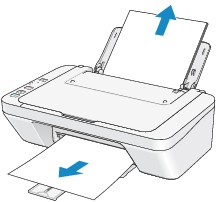
 Catatan
Catatan-
Jika Anda tidak bisa menarik kertas keluar, matikan mesin dan nyalakan kembali. Kertas mungkin dikeluarkan secara otomatis.
-
Jika kertas sobek dan Anda tidak dapat mengeluarkan kertas macet dari slot keluaran kertas atau tatakan belakang, keluarkan kertas dari dalam mesin.
-
-
Muatkan kembali kertas, dan tekan tombol Hitam(Black) atau Warna(Color) pada mesin.
Jika Anda mematikan mesin pada langkah 1, semua tugas pencetakan dalam antrean dibatalkan. Cetak ulang jika perlu.
 Catatan
Catatan-
Ketika memuatkan kembali kertas, pastikan bahwa Anda menggunakan kertas yang sesuai untuk mencetak dan memuatkannya dengan benar.
-
Kami menganjurkan Anda untuk menggunakan kertas selain ukuran A5 untuk mencetak dokumen dengan foto atau grafik; jika tidak, hasil cetak mungkin menggulung dan menyebabkan kertas yang keluar macet.
-
Jika Anda tidak dapat mengeluarkan kertas atau kertas sobek di dalam mesin, atau jika kesalahan kemacetan kertas masih berlanjut setelah kertas dikeluarkan, hubungi pusat pelayanan.


